- Prečo sa Lost ARK zasekne na obrazovke načítania?
- Oprava: Stratený ARK sa zasekol na obrazovke načítania
- 1. Požiadavky na systém odhlásenia
- Minimálne systémové požiadavky:
- 3. Správne umiestnite úložisko a pamäť RAM do slotu
- 4. Aktualizujte ovládače GPU
- 5. Zatvorte Nepotrebné úlohy na pozadí
- 6. Aktualizujte stratenú ARK
- 7. Skontrolujte aktualizácie systému Windows
- 8. Skúste zakázať prekrývajúce aplikácie
- 9. Vykonajte čisté spustenie
- 10. Overte herné súbory
- Ako overím, či je hra Lost Ark bezpečná?
- Ako opraviť, že sa Lost Ark neotvorí v službe Steam?
- Prečo je moja stratená archa zaseknutá na obrazovke načítania?
- Môžu ázijskí hráči hrať Lost Ark na Steame?
- Ako opraviť, že sa Lost Ark nespúšťa v službe Steam?
- Ako opraviť, že celá obrazovka Lost Ark nefunguje v systéme Windows 10?
- Ako opravím obrazovku načítania na Lost Ark?
- Ako opraviť, že sa Lost Ark neotvára v službe Steam?
- Prečo sa Lost Ark zasekáva v slučke?
- Je Lost Ark free-to-play?
- Koľko stojí hranie hry Lost Ark v službe Steam?
Lost Ark je bezplatná hra, ktorá spája to najlepšie z ARPG boja a hĺbky MMO, aby vytvorila rozsiahly, pulzujúci svet s napínavými bojmi. Je vyvinutý v spolupráci Tripod Studio a dcérskej spoločnosti Smilegate pre vývoj hier Smilegate RPG. Táto hra je teraz k dispozícii pre používateľov PC zadarmo cez Steam. Niektorí hráči na PC majú s Lost ARK niekoľko problémov, ako napríklad uviaznutie na obrazovke načítania alebo nekonečnej slučke. Ak ste jedným z nich, pozrite si túto príručku.
Ak máte problémy s hraním Lost ARK, môže byť niečo v neporiadku s vaším počítačom. Našťastie sme spomenuli niekoľko možných riešení, ktoré by vám mali pomôcť pri riešení zaseknutia obrazovky načítania na Lost ARK.
Prečo sa Lost ARK zasekne na obrazovke načítania?
Môže existovať niekoľko dôvodov, ktoré môžu zabrániť alebo spôsobiť problémy so správnym spustením hry. Ako napríklad:
- Váš počítač nespĺňa systémové požiadavky.
- Máte zastaraný operačný systém Windows alebo verziu ovládača grafiky.
- Môžete mať problémy s poškodenými alebo chýbajúcimi hernými súbormi.
- Problémy s bránou Windows Firewall alebo antivírusovým programom.
- Zastaraná verzia hry alebo klientska verzia.
Oprava: Stratený ARK sa zasekol na obrazovke načítania
Reklama
Uistite sa, že ste si prečítali nasledujúce metódy riešenia problémov nižšie, aby ste mohli jednoducho vyriešiť takýto problém na počítači so systémom Windows. Bez ďalších okolkov sa teda vrhneme na príručku nižšie.
1. Požiadavky na systém odhlásenia
Reklamy
Skôr ako pristúpite k akémukoľvek záveru, skontrolujte systémové požiadavky. Ak v takom prípade konfigurácia vášho počítača nie je dostatočne kompatibilná, môžu sa vyskytnúť problémy so spustením hry a hraním hry.
Minimálne systémové požiadavky:
- OS: Windows 10 (iba 64-bit)
- procesor: Intel i3 alebo AMD Ryzen 3
- Pamäť: 8 GB RAM
- Grafika: NVIDIA GeForce GTX 460 / AMD HD6850
- DirectX: Verzia 9.0c
- sieť: Širokopásmové internetové pripojenie
- Skladovanie: 50 GB dostupného miesta
Odporúčané systémové požiadavky:
- OS: Windows 10 (iba 64-bit)
- procesor: Intel i5 alebo AMD Ryzen 5
- Pamäť: 16 GB RAM
- Grafika: NVIDIA GeForce GTX 1050
- DirectX: Verzia 11
- sieť: Širokopásmové internetové pripojenie
- Skladovanie: 50 GB dostupného miesta
2. Zvýšte virtuálnu RAM
Reklamy
Virtuálna pamäť kombinuje vašu RAM s dočasným priestorom na pevnom disku. Ak vám dochádza RAM a predvolená veľkosť vašej virtuálnej pamäte nie je dostatočne veľká pre vaše potreby, budete ju musieť zväčšiť manuálne.
- Stlačte tlačidlo Logo Windows stlačte na klávesnici a zadajte rozšírené nastavenia systému.
- Kliknite na Zobraziť rozšírené systémové nastavenia.
- Kliknite na nastavenie > Kliknite na Pokročilé karta > kliknite na Zmeniť.
- Zrušte začiarknutie políčka vedľa Automaticky spravujte veľkosť stránkovacieho súboru pre všetky jednotky.
- Vyberte si svoj C: riadiť [Tam, kde ste nainštalovali systém Windows] > Kliknite na možnosti tlačidlo vedľa Vlastná veľkosť a typ 4096 v textovom poli Počiatočná veľkosť (MB) a Maximálna veľkosť (MB).
Poznámka: Vždy je lepšie zväčšiť virtuálnu pamäť trikrát viac, ako je aktuálna veľkosť RAM. [1 GB=1 024 MB]
- Kliknite na Set a potom OK na uloženie zmien.
- Reštartujte počítač a hru.
3. Správne umiestnite úložisko a pamäť RAM do slotu
Odporúča sa tiež odstrániť bočný panel skrinky CPU na vašom PC a potom odpojiť komponent HDD/SSD a RAM zo slotu. Jemne vyčistite zásuvku a komponent a potom ich správne umiestnite, aby ste skontrolovali, či bol problém stratenej ARK prilepený na obrazovke načítania vyriešený alebo nie.
Reklamy
4. Aktualizujte ovládače GPU
Ak ste v počítači so systémom Windows neaktualizovali grafický ovládač, nezabudnite nainštalovať najnovšiu verziu opravy. Ak to chcete urobiť, budete musieť skontrolovať dostupné aktualizácie podľa nasledujúcich krokov:
- Stlačte tlačidlo Windows + X kľúče na otvorenie Ponuka rýchleho prepojenia.
- Teraz kliknite na Správca zariadení zo zoznamu > Dvojité kliknutie na Zobrazovacie adaptéry.
- Kliknite pravým tlačidlom myši na vyhradenej grafickej karte, ktorú používate.

- Ďalej vyberte Aktualizujte ovládač > Vybrať Automaticky vyhľadať ovládače.
- Ak je k dispozícii aktualizácia, systém ju automaticky stiahne a nainštaluje.
- Po dokončení reštartujte počítač, aby sa zmeny okamžite uplatnili.
5. Zatvorte Nepotrebné úlohy na pozadí
Ďalšia vec, ktorú môžete urobiť, je jednoducho zavrieť nepotrebné úlohy na pozadí v počítači, aby ste sa uistili, že na pozadí nedochádza k žiadnej ďalšej spotrebe systémových prostriedkov. Ak chcete vymazať úlohy na pozadí:
- Stlačte tlačidlo Ctrl + Shift + Esc kľúče na otvorenie Správca úloh.
- Klikni na Procesy karta > Vyberte úlohu, ktorú chcete zatvoriť.

- Po výbere kliknite na Ukončiť úlohu. Nezabudnite vykonať kroky pre každú úlohu samostatne.
- Po dokončení stačí reštartovať počítač, aby ste okamžite zmenili efekty.
6. Aktualizujte stratenú ARK
V prípade, že ste svoju hru Lost ARK nejaký čas neaktualizovali, postupujte podľa krokov uvedených nižšie, aby ste skontrolovali aktualizácie a nainštalujte najnovšiu opravu (ak je k dispozícii). Robiť to:
- Otvor Para klient > Prejsť na Knižnica > Kliknite na Stratená ARK z ľavého panela.
- Automaticky vyhľadá dostupnú aktualizáciu. Ak je k dispozícii aktualizácia, kliknite na ňu Aktualizovať.
- Inštalácia aktualizácie môže chvíľu trvať > Po dokončení nezabudnite zatvoriť klienta Steam.
- Nakoniec reštartujte počítač, aby ste použili zmeny, a potom skúste hru spustiť znova.
7. Skontrolujte aktualizácie systému Windows
Je vysoká pravdepodobnosť, že zostava operačného systému Windows bude dostatočne zastaraná alebo poškodená. Ak sa tiež cítite rovnako, skontrolujte aktualizácie systému Windows podľa krokov uvedených nižšie. Ak je aktualizácia k dispozícii, stačí ju nainštalovať. Najnovšie aktualizácie softvéru vždy ponúkajú opravy chýb a vylepšenia. Robiť to:
- Stlačte tlačidlo Windows + I kľúče na otvorenie Nastavenia systému Windows Ponuka.
- Ďalej kliknite na Aktualizácia a zabezpečenie > Vybrať Skontroluj aktualizácie pod aktualizácia systému Windows oddiele.

- Ak je k dispozícii aktualizácia funkcií, vyberte Stiahnite si a nainštalujte.
- Počkajte nejaký čas, kým sa aktualizácia nedokončí.
- Nakoniec reštartujte počítač, aby ste okamžite uplatnili zmeny.
8. Skúste zakázať prekrývajúce aplikácie
Zdá sa, že niekoľko populárnych aplikácií má svoj vlastný prekrývací program, ktorý môže nakoniec bežať na pozadí a spôsobiť problémy s výkonom hry alebo dokonca problémy so spustením. Ak chcete problém vyriešiť, mali by ste ich vypnúť podľa nasledujúcich krokov:
Zakázať prekrytie Discord
- Spustite Nesúlad app > Kliknite na ikona ozubeného kolieska na spodku.
- Kliknite na Prekrytie pod Nastavenia aplikácie > Zapnúť a Povoliť prekrytie v hre.
- Klikni na Hry karta > Vybrať Stratená ARK.
- nakoniec vypnúť a Povoliť prekrytie v hre prepnúť.
- Ak chcete použiť zmeny, nezabudnite reštartovať počítač.
Zakázať herný panel Xbox
- Stlačte tlačidlo Windows + I kľúče na otvorenie Nastavenia systému Windows.
- Kliknite na Hranie > Prejsť na Herná lišta > Vypnúť Nahrávajte herné klipy, snímky obrazovky a vysielajte pomocou hernej lišty možnosť.
V prípade, že nemôžete nájsť možnosť Herný panel, jednoducho ju vyhľadajte v ponuke Nastavenia systému Windows.
Zakázať prekrytie Nvidia GeForce Experience
- Spustite Nvidia GeForce Experience app > Choďte na nastavenie.
- Klikni na generál karta > Zakázať a Prekrytie v hre možnosť.
- Nakoniec reštartujte počítač, aby ste použili zmeny, a znova spustite hru Lost ARK.
Majte tiež na pamäti, že by ste mali zakázať niektoré ďalšie prekrývajúce aplikácie, ako sú MSI Afterburner, Rivatuner, RGB softvér alebo akékoľvek iné prekrývajúce aplikácie tretích strán, ktoré vždy bežia na pozadí.
9. Vykonajte čisté spustenie
Niektoré aplikácie a ich služby sa môžu spustiť automaticky hneď pri zavádzaní systému. V takom prípade budú tieto aplikácie alebo služby určite využívať veľa internetového pripojenia, ako aj systémové prostriedky. Ak sa tiež cítite rovnako, nezabudnite vykonať čisté spustenie počítača, aby ste skontrolovali problém. Urobiť to:
- Stlačte tlačidlo Windows + R kľúče na otvorenie Bežať dialógové okno.
- Teraz napíšte msconfig a zasiahnuť Zadajte na otvorenie Konfigurácia systému.
- Choďte na Služby karta > Povoliť Skryť všetky služby spoločnosti Microsoft začiarkavacie políčko.
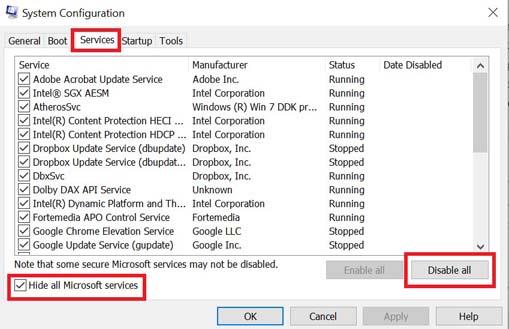
- Kliknite na Zakázať všetky > Kliknite na Použiť a potom OK na uloženie zmien.
- Teraz prejdite na Začiatok karta > kliknite na Otvorte Správcu úloh.
- Otvorí sa rozhranie Správcu úloh. Tu prejdite na Začiatok tab.
- Potom kliknite na konkrétnu úlohu, ktorá má väčší vplyv na spustenie.
- Po výbere kliknite na Zakázať aby ste ich vypli z procesu spustenia.
- Vykonajte rovnaké kroky pre každý program, ktorý má väčší vplyv na spustenie.
- Po dokončení nezabudnite reštartovať počítač, aby sa zmeny uplatnili.
10. Overte herné súbory
Ak sa v tomto prípade vyskytne problém s hernými súbormi a nejakým spôsobom sa poškodí alebo chýba, nezabudnite vykonať túto metódu, aby ste problém ľahko skontrolovali.
- Spustiť Para > Kliknite na Knižnica.
- Kliknite pravým tlačidlom myši na Stratená ARK zo zoznamu nainštalovaných hier.
- Teraz kliknite na Vlastnosti > Prejsť na Lokálne súbory.

- Kliknite na Overte integritu herných súborov.
- Budete musieť počkať na proces, kým nebude dokončený.
- Po dokončení stačí reštartovať počítač.
To je všetko, chlapci. Predpokladáme, že táto príručka vám pomohla. Pre ďalšie otázky môžete komentovať nižšie.
FAQ
Ako overím, či je hra Lost Ark bezpečná?
1) Spustite Steam. 2) Kliknite pravým tlačidlom myši na Lost Ark vo vašej knižnici a potom vyberte Vlastnosti. 3) Kliknite na kartu Lokálne súbory a kliknite na tlačidlo Overiť integritu herných súborov…. Potom Steam začne overovať herné súbory. Dokončenie procesu môže trvať niekoľko minút.
Ako opraviť, že sa Lost Ark neotvorí v službe Steam?
Ak chcete overiť integritu súboru Lost Ark v službe Steam a opraviť súbory, postupujte podľa nasledujúcich krokov: Najprv reštartujte Steam. Prejdite na kartu „Miestne súbory“. Kliknite na tlačidlo „Overiť integritu herných súborov“. Po dokončení všetkých vyššie uvedených krokov skúste spustiť Lost Ark.
Prečo je moja stratená archa zaseknutá na obrazovke načítania?
Poškodené alebo chýbajúce herné súbory môžu spôsobiť problémy so spustením hry, ako je napríklad problém s načítaním obrazovky. Funkcia „Overiť integritu herných súborov“ v službe Steam vám umožňuje opraviť a nahradiť všetky poškodené alebo chýbajúce herné súbory. Môžete ho použiť na opravu stratenej archy pri problémoch s načítaním obrazovky.
Môžu ázijskí hráči hrať Lost Ark na Steame?
V súčasnosti hráči v oblastiach, ako je Ázia, nemôžu hrať hru zo služby Steam, pretože Lost Ark momentálne nie je na uvedenej platforme k dispozícii z dôvodu nedostatku oficiálnych herných serverov. Dobrou správou je, že existuje rýchle riešenie, ktoré umožní hráčom s obmedzeným prístupom hrať hru na oficiálnych serveroch USA a EÚ pomocou jednoduchého obídenia.
Ako opraviť, že sa Lost Ark nespúšťa v službe Steam?
Hlavným spôsobom, ako vyriešiť problém, že sa hra nespustí v službe Steam, je najprv skúsiť vypnúť antivírusový systém na počítači alebo notebooku, kým sa nepokúsite stiahnuť hru cez službu Steam. Pre istotu sa však pred dočasnou deaktiváciou antivírusového softvéru uistite, že ste zatvorili všetky ostatné programy, kým si nestiahnete Lost Ark.
Ako opraviť, že celá obrazovka Lost Ark nefunguje v systéme Windows 10?
Krok 1: Prejdite do inštalačného priečinka Lost Ark. Krok 2: Kliknite vpravo na súbor LOSTARL.exe a kliknite na Vlastnosti. Krok 3: Vyberte kartu Kompatibilita a začiarknite políčko zobrazené pred Zakázať optimalizáciu na celú obrazovku a spustiť tento program ako správca. Krok 4: Nakoniec kliknutím na Použiť a OK uložte posledné zmeny.
Ako opravím obrazovku načítania na Lost Ark?
Otvorte Steam a nájdite hru vo svojej knižnici. Ak je k dispozícii aktualizácia, pokračujte a kliknutím na Aktualizovať stiahnite najnovšie súbory. Hneď ako to urobíte, spustite Lost Ark a skontrolujte, či je obrazovka načítania stále zaseknutá. V čase písania tohto článku je Lost Ark # 1 v rebríčkoch Steamu – skutočne to ide do povetria.
Ako opraviť, že sa Lost Ark neotvára v službe Steam?
Krok 1: Otvorte klienta Steam a vyberte KNIŽNICU. Krok 2: Nájdite a kliknite priamo na Lost Ark zo zoznamu dostupných hier.Krok 3: Potom vyberte VLASTNOSTI. Krok 4: Vľavo kliknite na LOCAL FILES a potom kliknite na položku Overiť integritu herných súborov… sprava. Dokončenie procesu môže trvať niekoľko minút.
Prečo sa Lost Ark zasekáva v slučke?
Ale tento systém (EAC) spôsobuje niektorým hráčom vážne problémy ( 1, 2, 3, 4, 5, 6 ). Lost Ark uviazne v slučke potom, čo sa niektorým hráčom zobrazí obrazovka proti cheatu. To spôsobí zlyhanie, ktoré bráni prístupu k hre podľa viacerých správ. Včera som si stiahol hru a dnes som ju mohol rozbaliť.
Je Lost Ark free-to-play?
Je Lost Ark free-to-play? Lost Ark je free-to-play – alebo bude. Hra je momentálne v 3-dňovom období skorého prístupu pre platiacich zákazníkov, no od 11. februára bude hra pre všetkých zadarmo. Akonáhle sa otvorí, hráči budú môcť skočiť a vyskúšať si, či je to niečo, do čoho chcú investovať čas a potenciálne aj peniaze.
Koľko stojí hranie hry Lost Ark v službe Steam?
Aj keď to nie je výslovne uvedené v blogovom príspevku Lost Ark, rada Steamu v tejto veci je jasná. Uvádza sa v ňom, že používatelia by mali na službu minúť aspoň 5 dolárov, aby mohli povoliť všetky funkcie v hrách, ktoré hrajú, pretože to znamená, že majú dôveryhodný účet. Lost Ark je teraz vonku, exkluzívne pre PC.












